Cum se instalează limba română la un calculator

Ați instalat sistemul de operare Windows cu o extensie de limbă - limba engleză, dar v-ar fi fost de preferat să se utilizeze sistemul pe mare și puternic?
Acum, vă voi spune cum să setați limba română în sistemul de operare Windows 7 și Windows 8.
Dacă ați instalat numai în limba engleză în setările de sistem și dispunerea tastaturii, probabil aveți un sistem de operare pe care le-ați descărcat de pe site-ul oficial Microsoft. Dar nu vă faceți griji, cu ajutorul unor pachete lingvistice pot fi ușor pentru a rezolva această situație.
Să începem cu instalarea limbii române în Windows 7.
Du-te la „Control Panel“ ( „Panou de control“), apoi „Ceas, limbă și regiune“ ( „Ceas, limbă și regiune“) și „Regiune și limbă“ ( „Opțiuni regionale si lingvistice“).
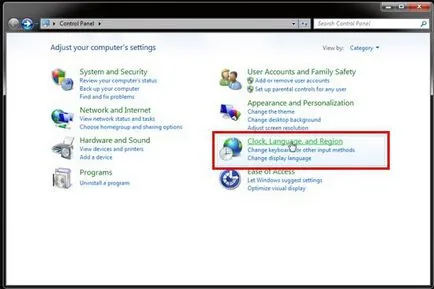
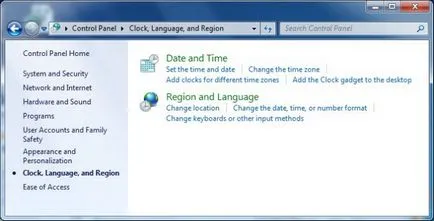
În fața ochilor noștri va apărea o fereastră cu setările de limbă. Selectați a treia fila „Tastaturi și limbi“ ( „Tastaturi și limbi“) și faceți clic pe butonul „Instalare / Dezinstalare limbi“ ( „Instalarea sau eliminarea limbii“).
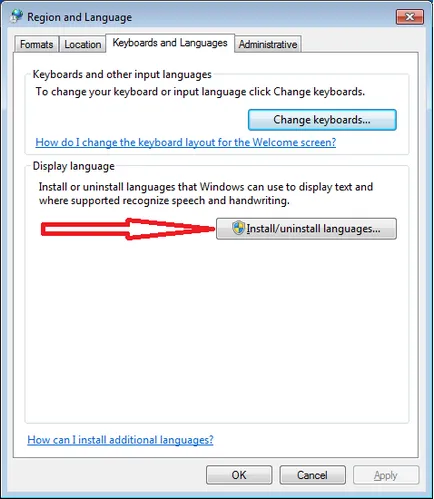
Avem în fața noastră apare o nouă fereastră cu parametrii instalarea de noi limbi. Selectați elementul „Install limbi de afișare“ ( „Set limbi de interfață“).
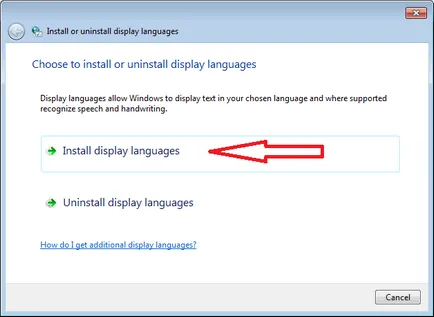
Apoi selectați elementul "Lansarea Windows Update" ( "Run Windows Update").
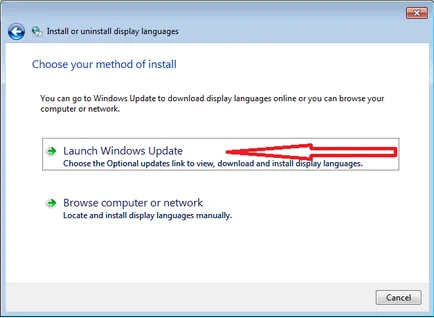
Am fost redirecționat către centrul de actualizare a sistemului de operare. Faceți clic pe butonul „Install now“ ( „Install Now“), atunci Update va căuta ceea ce ai actualizări disponibile.
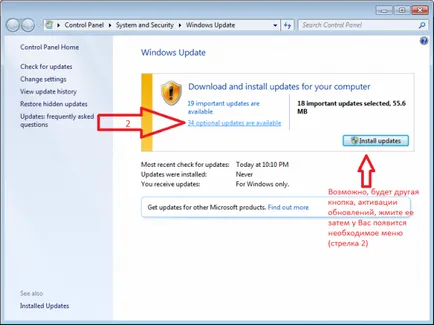
După aceea, trebuie să faceți clic pe linie, care indică numărul de actualizări. Alegeți din lista de limba rusă română Pack, faceți clic pe OK.
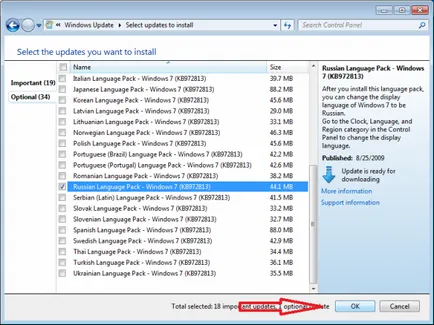
Faceți clic pe "Instalare actualizări" ( "Install Updates").
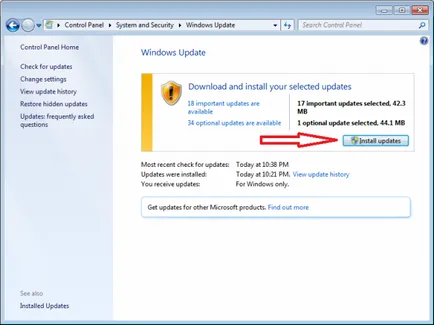
După procedura de făcut, trebuie să alegeți setările de limbă limba română (sau o altă limbă, dacă ați instalat nu este română) și pentru a reporni calculatorul.
Ce ar trebui să fac în cazul în care actualizarea nu a fost limba română? Pur și simplu, după ce ați selectat „Install limbi de afișare“ ( „Set limbi de interfață“), pentru a alege să nu pentru a rula centrul de actualizare, și „Răsfoire computer sau rețea“ ( „Răsfoire computer sau rețea“). Acum, avem nevoie pentru a descărca un pachet lingvistic pe site-ul oficial al Microsoft. Trebuie să mergi aici și selectați limba dorită. După descărcarea, a pus în fișierul nostru în câmpul de intrare și așteptați pentru pachetul de limbă de instalare.
Acum, vă voi spune cum să setați limba română în Windows 8.
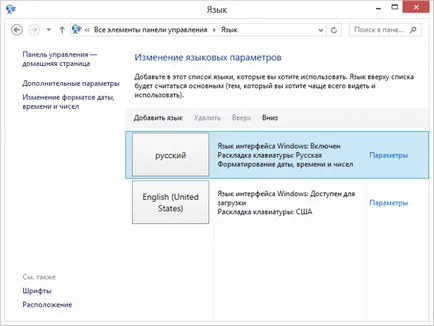
Instalarea limbii române în Windows 8 prin instalarea Windows 7 este practic identic. De asemenea, trebuie să descărcați un pachet lingvistic aici. Apoi, du-te la Control Panel, selectați meniul „Language“ ( „Limbă“), atunci trebuie să faceți clic pe butonul „Adăugați o limbă“ ( „Adăugați o limbă“) în meniul care apare, selectați limba română și adăugați-l la listă. După aceea, trebuie să faceți clic pe „Settings“ ( „Setări“) buton. Dați clic pe „Descărcați și instalați un pachet lingvistic“ și continuați cu instalarea. După ce instalarea este completă, reporniți computerul.